利用ProE设计反光杯曲线
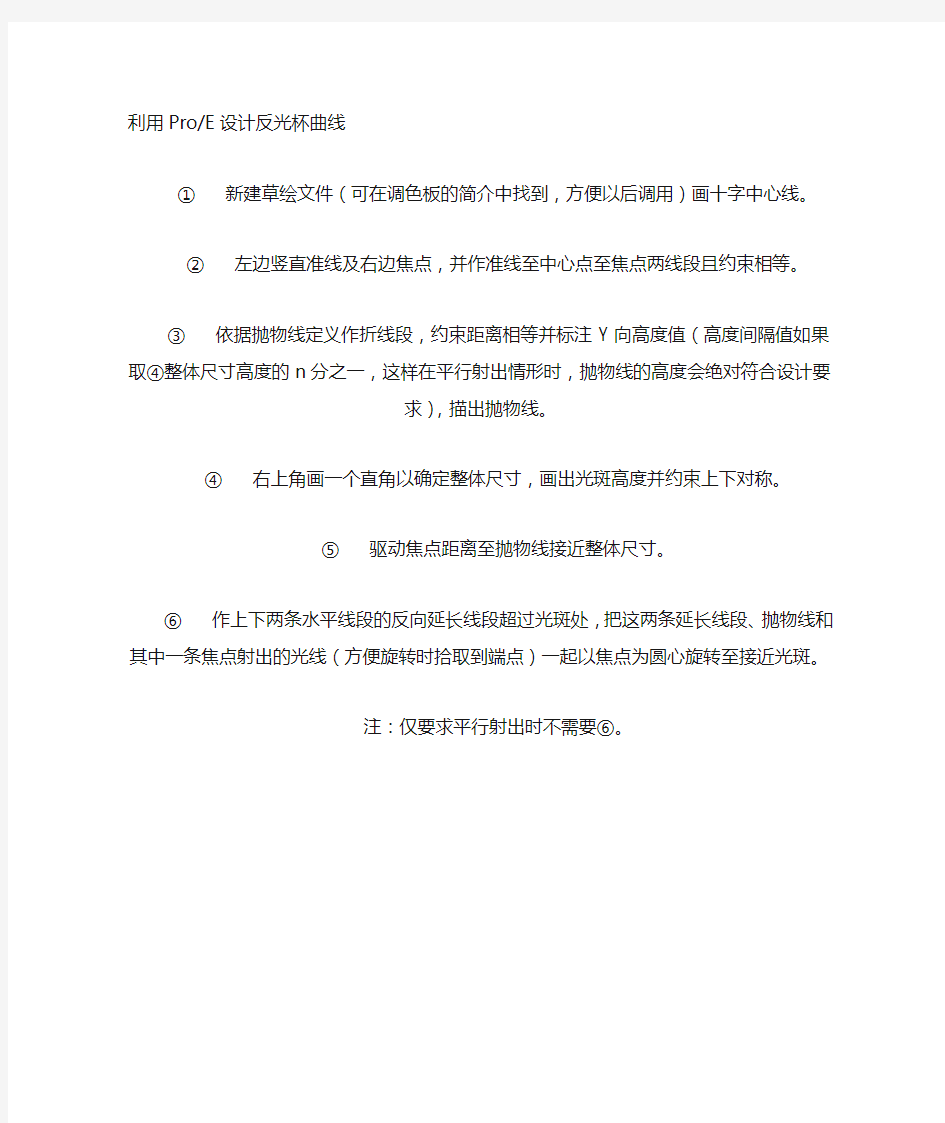
利用Pro/E设计反光杯曲线
①新建草绘文件(可在调色板的简介中找到,方便以后调用)画十字中心线。
②左边竖直准线及右边焦点,并作准线至中心点至焦点两线段且约束相等。
③依据抛物线定义作折线段,约束距离相等并标注Y向高度值(高度间隔值如果取④整体尺寸高度的n分之一,这样在平行射出情形时,抛物线的高度会绝对符合设计要求),描
出抛物线。
④右上角画一个直角以确定整体尺寸,画出光斑高度并约束上下对称。
⑤驱动焦点距离至抛物线接近整体尺寸。
⑥作上下两条水平线段的反向延长线段超过光斑处,把这两条延长线段、抛物线和其中
一条焦点射出的光线(方便旋转时拾取到端点)一起以焦点为圆心旋转至接近光斑。
注:仅要求平行射出时不需要⑥。
反光杯设计
关于反光杯、反射罩的设计及相关技术参数 (一)反光杯的几何参数 反光杯的几何参数主要包含以下几个: ·光源中心与反光杯顶面的距离H ·反光杯顶部开口直径D ·光线通过反射后的出光角B ·溢散光光角A ·照射距离L ·中心聚光光斑直径E ·溢散光光斑直径F 几何参数的关系如下: 1、反光杯的外形尺寸主要有H和D两个尺寸决定,H和D同时也决定了溢散光光角A, 2、光斑的直径E、F是由出光角B、A和距离L决定, 3、最关键的角度B则是通过反光杯的反射曲面决定的。 对于反光杯,反射罩的设计来讲,主要是设计反射曲线,以上的几何参数中H、D、B三个参数就决定了反射曲线,因此对于反光杯,反射罩的设计只需提供H、D、B三个参数。外形尺寸则是根据实际应用的产品决定的。 (二)关于反射曲线的设计 1、 反光杯的工作原理 光源发出的光线照射到反光杯的反射面上经过反射后,沿着反射的方向传播。反射曲面实际上是改变光原来的传播方向,使光源发出的光线经反射后能按需求的方向传播,这样反光杯就起到有效利用光能的作用。
2、 光源的光能空间分布 反光杯是一种反射光线的器件,对于不同的光源,反光杯的曲线也是不同的,因为不同的光源发出的光能在空间的分布是不同,不能用同一个反光杯去套不同的光源。光源的光能在空间的分布是通过光强或者照度来表示的,可以通过仪器来测定,通过看光源的配光曲线可以大致了解光源光能在空间的分布状况。 光源的配光曲线图 3、 反射曲线需要通过复杂的计算来控制光线在不同的位置的反射方向以到达要求的光的传 播方向。 (三)LED 光源的反光杯的设计 随着LED光源的亮度的不断提升,LED逐渐由装饰显示的应用发展到室内外照明的应用,LED反光杯能有效的利用LED的光能,将光反射到需求的方向,以下以CREE XP-E LED 为例介绍LED的反光杯设计。 1、不同封装的LED光源 LED光源有不同的封装形式,不同厂家的封装是不同的,没有统一的标准。不同的LED封装,LED的出光是不同的,因此光能在空间的分布是不同的,因此针对不同厂家的LED,反光杯的设计是不同的。
ProE模具设计教程[1]
ProE模具设计教程 ——裙边面分模方法实例(WildFire版本) 作者:TomLee 本教程将详细讲解在Pro/E中创建标准模具装配的流程,裙边面的创建方法已经常用的技巧,本教程将只讨论正常的使用分型面进行体积块拆分的分模方法,对于各种各样的“暴力”分模方法不加以讨论。 MFG的创建 创建工作目录 新建一个工作目录,因为在分模过程中会产生一系列的文件: ? MOLDNAME.MFG------------------模具设计制造文件 ? MOLDNAME.ASM------------------模具组件 ? FILENAME_WRK.PRT----------------------工件 ? MOLDNAME_REF.PRT------------参考零件 ? FILENAME.PRT---------------------设计零件 ? MOLDNAME.ACC------------------相关零件精度报表(零件间精度不同是产生) 新建模具文件 选择制造“Manufacturing”——模具型腔“Mold Cavity”(铸造型腔“Cast Cavity”界面和方法都跟模具型腔基本相同,只多一个沙芯的功能。)
进入模具界面,现在增加了工具条基本可以完成分模的动作,同时也保留有老的菜单在右侧。不过被PTC干掉是迟早的事情,哈哈! 加入参考模型 不要直接装入零件开始模具设计,因为还需要添加一些零件上不需要的模具特征。选择 模具的装配方法 ?模具模型(Mold Mold)——装配(Assemble)——参考模型(Ref Mold),这样跟组件装配零件的界面和方法相同 ?模具模型(Mold Mold)——定位参照零件(Locate RefPart),这样会有专门的布局窗口提供我们进行更多的设置。也可以 点击图标
PROE三维绘图实例
2011-2012年第一学期 《Pro/E三维造型》课程期末综合作业 题目:电脑摄像头的制作 班级:XXXXX 姓名:XXXXX 学号:XXXXX 电话:XXXXXXXX Email: 日期:
设计构思:本次设计实体为立式电脑摄像头,实体绘制过程中主要运用了拉伸、旋转特征,辅助以扫描、螺旋扫描、阵列、圆角、基准点、面等。特征设计中忽略了实体内部的镶嵌结构,以及弹簧、光学透镜镜片、电线、螺钉等结构。从工程实践来讲,该实体并不能用单个的零件来阐述,完成的prt文件只能代表摄像头外形特征,并不具有实际意义。 实物图片
模型截图 制作步骤与说明: 一、绘制头部: 【1】打开程序,先新建一个模型文件:点击系统工具栏里的“新建”图标,在弹出的“新建”对话框中保持默认值,单击“确定”按钮,进入零件设计界面。 【2】单击下拉菜单【插入】、【旋转】命令,或者直接单击特征工具栏中的“旋转工具” 的“定义”按钮,以绘制旋转截面。 【3】系统弹出“草绘”对话框,选择FRONT面为草绘平面,接收系统默认草绘方向, 单击“草绘”按钮,进入草绘工作状态。
【4】如图1所示:先绘制一条旋转轴线(图中竖直虚线),再绘制一个直径100的圆(圆心过旋转轴线),在剪切至图1所示。 图1 【5】单击草绘工具栏下面的按钮,系统回到零件设计模式。此时单击“预览”按钮,模型如图2所示: 图2
【6】接受默认值,单击按钮,完成曲面旋转特征。单击下拉菜单中的【文件】,【保存 副本】菜单命令,在新建名称中输入“qiuke”,保存。 【7】在模型树中选中“旋转1”,单击【编辑】、【实体化】,然后点击按钮,将上一步 得到的球壳实体化得到球。 二、绘制双耳: 【8】单击特征工具栏里的“基准平面工具”,选择RIGHT平面,偏移距离设置为45,新建一个基准平面;再在RIGHT平面另一边新建一个对称基准平面,名称分别为DTM1和DTM2。 【9】单击特征工具栏中的“拉伸”,选择“拉伸为实体”,以DTM1基准平面为草绘平面,绘制一个直径60的圆,单击完成草绘,拉伸实体参数分别为,单击得到实体局部切槽如图3所示。对切口进行倒圆角处理,圆角半径设为0.5。 图3 【10】重复上一步,以DTM2为基准,得到与步骤9对称的切口。如图4所示:
用TracePro设计鳞甲反光杯教程
用TracePro设计鳞甲反光杯教程 步骤一:插入复合型反射器(空心抛物面体),可以根据自己需要确定焦距大小和前段长度,在此选取焦距为10mm,前段长度为50mm,后段长度可以为0,也可以为9.999,但不能大于焦距10mm,厚度为0.5mm,见图1。 图1 步骤二:绕X轴旋转180度,并移动60毫米,见图2。
步骤三:点击轮廓,显示出抛物面母线,母线就是纵向截面里边那条抛物线,见图3。 图3 步骤四:计算:设z 为自变量,y 为因变量,则抛物线方程为2 2y Pz =,其中2 f P = ,在10mm z f ==(等于焦距)时,求得20mm y =,即焦点处横截面的半径20mm r y ==,以此作为半径求焦点位置横截面的圆周周长,周长为2125.6637mm C r π==。 假如在该圆周加入100个小球(也可以加入其他数量小球),则每个小球直径为: 1.2566mm 100 C d = =. 小球大小给出后,在YZ 平面上以坐标(20,10)插入小球即可,为了小球排满圆周后两相邻排小球就重叠一半,此时用上述计算的小球直径作为半径就可达到目的,见图4(a)和图4 (b)。 图4(a) 插入第一的小球的位置 图4(b) 复制沿Z 轴旋转后的小球(该步骤无须进行)
步骤五:在第一小球坐标位置插入半径比第一个小球大0.1mm的第二个小球,见图5。 图5 步骤六:打开移动窗口,缓慢把第二个小球大体上移动到图6位置,让两个小球在球心处相交(此时不一定正好相交)。
步骤七:在第二个小球位置插入直径比第二个小球直径大0.1mm的第三个小球,并大体移动到图7位置。 图7 步骤八:以此类推插入、添加并移动小球,使小球大体排满焦点前的母线,见图8。
PROE模具设计实例教程
7
模具體積塊 與 元件
摘
7-1 7-2 7-3 7-4 模具體積塊 建立體積塊-分割 建立體積塊-聚合 模具元件
要
7-1 模具體積塊
在分模面完成之後,接下來的工作是準備將工件一分為二。利用分 模 面 可 將 模 具 組 合 中 的 工 件 ( Workpiece ) 分 割 成 兩 塊 , 即 公 模 (Core)和母模(Cavity)。一般而言,利用 Split(分割)的方式來建 立模具體積塊是較為快速的方法,但是在使用分割時卻有一個先決條 件,那就是先前所建立的分模面必須是正確且完整的,否則將會造成分 割的失敗。 此 外 , Pro/E 同 時 也 提 供 了 手 動 的 方 式 來 建 立 模 具 體 積 塊 , 即 Create(建立)。Create(建立)方式主要有兩種,分別是 Gather(聚 合)及 Sketch(草繪)。Gather(聚合)指令是藉由定義曲面邊界及封 閉範圍來產生體積,而 Sketch(草繪)則是透過一些實體特徵的建構方 式來產生。利用手動的方式來建立模具體積塊並不需要事先建立好分模 面,因此,在使用上並不如分割那樣容易、快速,但是卻可以省下建立 分模面的時間。 模 具 體 積 塊 是 3D、 無 質 量 的 封 閉 曲 面 組 , 由 於 它 們 是 閉 合 的 曲 面 組,故在畫面上皆以洋紅色顯示。 建立模塊體積與元件的指令皆包含在 Mold Volume(模具體積塊) 選單中,選單結構如【圖 7-1】所示。
7-2
【圖7-1】
Mold Volume(模具體積塊)選單結構
Mold Volume(模具體積塊) 在 Mold Volume ( 模 具 體 積 塊 ) 選 單 中 有 十 個 指 令 , 分 別 為 Create( 建 立 ) 、 Modify( 修 改 ) 、 Redefine( 重 新 定 義 ) 、 Delete ( 刪 除 ) 、 Rename ( 重 新 命 名 ) 、 Blank ( 遮 蔽 ) 、 Unblank(撤銷遮 蔽)、Shade(著色) 、 Split(分 割) 以及 Attach(連接)。 Create(建立) 建立一個模具元件體積塊。在輸入體積塊名稱後便可進入模具體 積選單中,可利用 Gather(聚合)或是 Sketch(草繪)的方式 來建立模塊體積。使用 Gather(聚合)指令必須定義曲面邊界 及封閉範圍來產生體積,而 Sketch(草繪)則是透過一些實體
7-3
Proe编程实例
第四节Pro/E软件加工实例 一、建立一个新的加工文件 1.建立新目录 进入Pro/ENGINEER Wildfire3.0系统,单击【文件】→【工作目录】,选择子目录machine,单击【确定】按钮,将练习文件MOLD_VOL_1.prt复制到该子目录下。 2.建立新的加工文件 单击【文件】→【新建】,弹出新文件对话框,在类型栏中选择【制造】,在子类型中选择【NC组件】,输入文件名称“EX -1”,取消使用缺省模板,如图7-12所示,单击确定按钮,进入加工模型。 图7-12 新建文件图7-13 选择单位制 3.设置模型单位制 在图7-13中选择㎜单位制,单击确定建立加工文件。 二、建立加工模型 1.加入参考模型 (1) 在菜单管理器中依次单击【制造模型】→【装配】→【参照模型】。
(2) 进入打开对话框,选择MOLD_VOL_1.prt,选择三个面对齐或匹配的方式进行约束,注意Z 轴的方向,单击按钮,参考零件装配到加工模型。 2.加入工件模型 (1) 在制造模型菜单管理器中单击【创建】→【工件】。 (2) 系统首先提示输入要产生的工件模型的名字,在状态栏提示框中输入名字Ex-1workpiece,单击按钮。 (3) 在右侧出现的特征菜单中单击【实体】→【加材料】→【拉伸】→【实体】→【完成】。 (4) 完成如图7-14所示的拉伸特征。单击【完成/返回】。 图7-14 工件模型 三、加工参数设定 1.机床设置 在加工菜单管理器中单击【制造设置】→【操作】,系统弹出操作设置窗口,如图7-15所示。在操作名称一栏里填入操作的名字,默认值是0p010。单击NC机床栏地右侧图标,弹出机床设置对话框,见图7-16。
proe模具设计入门
第1讲Pro/ENGINEER Wildfire 模具设计基础 本讲要点 ?操作界面简介 ?模具设计的一般操作流程 ?Pro/ENGINEER软件的启动 Pro/ENGINEER作为一种最流行的三维设计软件,目前,越来越多的工程技术人员利用它进行产品与模具的设计和开发。本讲主要让读者了解Pro/ ENGINEER软件的模具设计模块和模具设计的一般操作过程。
2 Pro/E Wildfire 4中文版模具设计入门视频教程 1.1 模具设计基础应用示例 对如图1-1所示的零件进行分模、流道系统、冷却系统的设计,初步了解Pro/ENGINEER 模具设计的一般操作过程。 图1-1 示例零件 STEP 1 启动Pro/ENGINEER 选择【开始】/【所有程序】/【PTC】/【Pro ENGINEER】/【Pro ENGINEER】命令,如图1-2所示。启动Pro/ENGINEER软件,界面如图1-3所示。 图1-2 命令菜单 图1-3 启动的Pro/ENGINEER软件界面
3 第1讲 Pro/ENGINEER Wildfire 模具设计基础 → STEP 2 设置工件目录 选择主菜单上的【文件】/【设置工作目录】命令,如图1-4所示,弹出【选取工作目录】对话框,选择用户要保存文件的目录,如图1-5所示,完成后,单击【确定】按钮。 图1-4 选择【设置工作目录】命令 图1-5 【选取工作目录】对话框 → STEP 3 新建文件 单击工具栏上的【新建】按钮。 弹出【新建】对话框,设置选项如图1-6所示,完成后,单击【确定】按钮。 弹出【新文件选项】对话框,设置选项如图1-7所示。完成后,单击【确定】按钮,进入模具设计模块,如图1-8所示。 图1-6 【新建】对话框 图1-7 【新文件选项】对话框 → STEP 4 导入零件 在如图1-9所示的菜单管理器中选择【模具模型】/【装配】/【参照模型】命令。 系统弹出【打开】对话框,如图1-10所示,选择零件E1,再单击【打开】按钮。 系统弹出【装配】面板,如图1-11所示,选择如图1-12所示的零件坐标系PRT_ CSYS_DEF 和模具坐标系MOLD_DEF_CSYS 进行装配,完成后,单击【确定】按钮。
关于反光杯、反射罩的设计及相关技术参数
一)反光杯的几何参数 反光杯的几何参数主要包含以下几个: ·光源中心与反光杯顶面的距离H ·反光杯顶部开口直径D ·光线通过反射后的出光角B ·溢散光光角A ·照射距离L ·中心聚光光斑直径E ·溢散光光斑直径F 几何参数的关系如下: 1、反光杯的外形尺寸主要有H和D两个尺寸决定,H和D同时也决定了溢散光光角A, 2、光斑的直径E、F是由出光角B、A和距离L决定, 3、最关键的角度B则是通过反光杯的反射曲面决定的。 对于反光杯,反射罩的设计来讲,主要是设计反射曲线,以上的几何参数中H、D、B三个参数就决定了反射曲线,因此对于反光杯,反射罩的设计只需提供H、D、B三个参数。外形尺寸则是根据实际应用的产品决定的。 (二)关于反射曲线的设计 1、反光杯的工作原理 光源发出的光线照射到反光杯的反射面上经过反射后,沿着反射的方向传播。反射曲面实际上是改变光原来的传播方向,使光源发出的光线经反射后能按需求的方向传播,这样反光杯就起到有效利用光能的作用。 2、光源的光能空间分布 反光杯是一种反射光线的器件,对于不同的光源,反光杯的曲线也是不同的,因为不同的光源发出的光能在空间的分布是不同,不能用同一个反光杯去套不同的光源。光源的光能在空间的分布是通过光强或者照度来表示的,可以通过仪器来测定,通过看
光源的配光曲线可以大致了解光源光能在空间的分布状况。 光源的配光曲线图 3、反射曲线需要通过复杂的计算来控制光线在不同的位置的反射方向以到达要求的光的传播方向。 (三)LED 光源的反光杯的设计 随着LED光源的亮度的不断提升,LED逐渐由装饰显示的应用发展到室内外照明的应用,LED反光杯能有效的利用LED的光能,将光反射到需求的方向,以下以CREE XP-E LED为例介绍LED的反光杯设计。 1、不同封装的LED光源 LED光源有不同的封装形式,不同厂家的封装是不同的,没有统一的标准。不同的LED封装,LED的出光是不同的,因此光能在空间的分布是不同的,因此针对不同厂家的LED,反光杯的设计是不同的。 2、CREE XP-E光源的建立 光源的建立必须以实际光源的发光为基准,LED的发光实际是一个小面发光,因此不能建成点发光的形式,必须以面发光的形式去建立光源,这样可以保证设计的反射曲线的准确性。 3、反光杯3D模型的建立 反光杯的反射曲线必须根据出光要求计算出,按实际外形建立3D模型。 4、反光杯的模拟计算 5、同尺寸不同出光角度的反光杯设计。 由于对照射面积及照射距离的需求不同,需要设计出不同角度的反光杯。以下是不同角度的反光杯的设计实例的效果图。
ProE模具设计教程
第8章Pro/ENGINEER Wildfire 3.0 模具设计基础 学习目标: ☆掌握Pro/E模具设计模块的一般操作流程。 ☆掌握分型面创建的一般方法。 随着以Pro/ENGINEER为代表的CAD/CAM软件的飞速发展,计算机辅助设计与制造越来越广泛地应用到各行各业,设计人员可根据零件图及工艺要求,使用CAD模块对零件实体造型,然后利用模具设计模块,对零件进行模具设计。本章主要通过简单的实例操作说明用Pro/ENGINEER软件进行模具设计的一般操作流程,介绍分型面的基本创建方法。 8.1 模具设计的基本流程 利用Pro/E模具设计模块实现塑料模具设计的基本流程,如图8-1所示。 图8-1 Pro/E模具设计基本流程 8.2 模具设计的操作案例 [案例8-1]:用Pro/ENGINEER Wildfire 3.0完成图8-2所示零件的模具设计。 根据此零件的特点,可采用一模一件,并将分型面设在零件的底面,这样既满足分型面应设在零件截面最大的部位,又不影响零件的外观,且塑件包紧动模型芯而留在动模上,模具结构简单。
图8-2 案例8-1零件图(香皂盒上盖) 8.2.1 建立模具模型 步骤1 设置工作目录 启动Pro/ENGINEER Wildfire 3.0后,单击主菜单中【文件】→【设置工作目录】,系统弹出【选取工作目录】对话框。在工具栏上单击图标,弹出新建目录对话框。在【新建目录】编辑框中输入文件夹名称“ex8-1”,单击按钮。在【选取工作目录】对话框中单击按钮。 步骤2 建立参照模型 单击系统工具栏中按钮或单击主菜单中【文件】→【新建】,系统弹出【新建】对话框。在【类型】栏中选取【零件】选项,在【子类型】栏中选取【实体】选项,在【名称】编辑文本框中输入文件名ex8-1,同时取消【使用缺省模板】选项前面的勾选记号,单击按钮,系统弹出【新文件选项】对话框,选用【mmns_mfg_part 】模板;单击按钮,进入Pro/ENGINEER Wildfire 3.0零件设计模块。完成图8-2所示的零件模型的几何造型,保存名称为ex8-1.prt。 步骤3 建立模具模型 单击系统工具栏中按钮或单击主菜单中【文件】→【新建】,系统弹出【新建】对话框,如图8-3所示。在【类型】栏中选取【制造】选项,在【子类型】栏中选取【模具型腔】选项;在【名称】编辑文本框中输入文件名ex8-1,同时取消【使用缺省模板】选项前面的勾选记号,单击按钮。系统弹出【新文件选项】对话框,如图8-4所示,选用【mmns_mfg_mold】模板,单击按钮,进入Pro/ENGINEER Wildfire3.0模具设计模块,如图8-5所示。 注:未注拔模斜度均为1.5°材料:PP收缩率取6‰
ProE模具设计
《Pro/E模具设计》认证 一、单项选择题(本大题共20 小题,每小题1.5 分,共30 分)在每小题列出的四个备选项中只有一个是符合题目要求的,请将其代码填写在题后的括号内。错选、多选或未选均无分。 1.建立拔模特征时拔模角度的有效范围是( )。 A.-10°~10° B.-15°~15° C.-30°~30° D.-45°~45° 2.以下选项中,不属于Pro/E 十大基本模块类型的是( )。 A.零件 B.组件 C.制造 D.特征 3.装配时对某两个面使用对齐约束或匹配约束的区别是( )。 A.对齐使两个面指向一致,匹配使两个面指向相反 B.匹配可设置偏矩,而对齐不能 C.对齐可设置定向而匹配不能 D.以上都是对的 4.当需删除原始特征以外的所有特征时,应执行下列哪个命令( )。 A.删除 B.删除复制 C.实体化 D.删除阵列 5.基准点的创建,一般有四种方式,下面哪一项不属于创建基准点的方法( )。 A.草绘的 B.点 C.偏移坐标系 D.相交直线 6.将配置设置选项“tol.display”设置为“yes”的作用是( )。 A.使用公差显示模式 B.关闭公差显示模式 C.指定公差的格式 D.指定尺寸文本的显示颜色 7.创建扫描特征时,若扫描轨迹与已有实体表面接触,要使扫描特征与原有实体 接合混成一体,应选择以下选项( )。 A.自由端点 B.合并终点 C.开放轨迹 D.封闭轨迹 8.草绘目的管理器的作用是( )。 A.直接生成设计者需要的最终图形 B.管理设计目的 C.猜测设计者的绘图意向自动定义尺寸与约束 D.以通用格式输出文件 9.使用两侧方式创建特征时,拉伸深度由盲孔定义为100,则正确的( )。 A.特征朝两侧各拉伸100,总深度200 B.特征朝两侧各拉伸50,总深度100
COB反光杯设计
反光杯、反射罩的设计及相关技术参数 (一)反光杯的几何参数 反光杯的几何参数主要包含以下几个: ·光源中心与反光杯顶面的距离H ·反光杯顶部开口直径D ·光线通过反射后的出光角B ·溢散光光角A ·照射距离L ·中心聚光光斑直径E ·溢散光光斑直径F 几何参数的关系如下: 1、反光杯的外形尺寸主要有H和D两个尺寸决定,H和D同时也决定了溢散光光角A, 2、光斑的直径E、F是由出光角B、A和距离L决定, 3、最关键的角度B则是通过反光杯的反射曲面决定的。 对于反光杯,反射罩的设计来讲,主要是设计反射曲线,以上的几何参数中H、D、B三个参数就决定了反射曲线,因此对于反光杯,反射罩的设计只需提供H、D、B三个参数。外形尺寸则是根据实际应用的产品决定的。 (二)关于反射曲线的设计 1、反光杯的工作原理 光源发出的光线照射到反光杯的反射面上经过反射后,沿着反射的方向传播。反射曲面实际上是改变光原来的传播方向,使光源发出的光线经反射后能按需求的方向传播,这样反光杯就起到有效利用光能的作用。
2、光源的光能空间分布 反光杯是一种反射光线的器件,对于不同的光源,反光杯的曲线也是不同的,因为不同的光源发出的光能在空间的分布是不同,不能用同一个反光杯去套不同的光源。光源的光能在空间的分布是通过光强或者照度来表示的,可以通过仪器来测定,通过看光源的配光曲线可以大致了解光源光能在空间的分布状况。 光源的配光曲线图 3、反射曲线需要通过复杂的计算来控制光线在不同的位置的反射方向以到达要求的光的传 播方向。 (三)LED 光源的反光杯的设计 随着LED光源的亮度的不断提升,LED逐渐由装饰显示的应用发展到室内外照明的应用,LED反光杯能有效的利用LED的光能,将光反射到需求的方向,以下以CREE XP-E LED 为例介绍LED的反光杯设计。 1、不同封装的LED光源 LED光源有不同的封装形式,不同厂家的封装是不同的,没有统一的标准。不同的LED封装,LED的出光是不同的,因此光能在空间的分布是不同的,因此针对不同厂家的LED,反光杯的设计是不同的。
三维数字化ProE软件的应用现状及前景
目录 摘要: (1) 1 美国PTC公司—Pro/E软件介绍 (2) 1.1Pro/E软件的特点 (2) 1.2Pro/E软件的作用 (2) 2 Pro/E软件应用现状 (3) 2.1连杆的计算机辅助设计系统 (4) 2.2叶轮叶片的实体造型 (4) 2.3 齿轮的造型设计 (4) 2.4应用Pro/E软件,还将给设计师带来什么 (4) 3 Pro/E软件发展前景 (5) 参考文献: (7)
三维数字化Pro/E软件的应用现状及前景 摘要:介绍了Pro/E的功能特点,并对目前在Pro/E方面的一些典型应用作了介绍,指出对集单一数据库、参数化、基于特征、全相关等于一体的三维CAD/CAE/CAM软件Pro/E的 应用必将越来越广泛越深入,并简单介绍了其应用现状及发展前景。 关键词:参数化特征造型应用现状发展前景 Abstract: this paper introduces the function of the Pro/E features, and is currently in the Pro/E aspects of some typical introduced the application of single database, and points out that the collection, parameterized, based on the characteristics, and the related equal to one of the 3 d CAD/CAE/CAM software Pro/E Application will more and more extensive, and the further introduced its application status and development prospects. Keywords:parametric feature model application situation development prospects
基于PROE的注塑模具设计(DOC)
基于UG的某型号插座注塑模具设计与方案优化 刘涛 (宝鸡文理学院,机电工程学院,陕西,宝鸡,721016) 摘要:在当下,模具工业已渗透到人们生活和生产的各个领域,并成为一门不可或缺的技术。因而在此针对某型号插座进行注塑模设计。首先,对制件进行工艺分析,提出一模四腔,嵌入式和平衡布置型腔的方案;其次,为便于调整冲模时的剪切速率及封闭时间,选择侧浇口进行浇注;而后,选择以最大截面为分型面和便于成型的侧抽芯;最后,为保证制件的质量,采用双型号的推杆对其进行脱模。经过仿真实验验证了该模具满足设计要求。 关键词:插座;注射模;侧抽芯 Design Of Socket Injection Mold And Project Optimization Based On UG Liu Tao (Baoji University Of Arts And Sciences, Mechanical and Electrical Engineering Institute,Shanxi,Baoji,721016) Abst ract:In the present,Mould industry has penetrated into every field of people's life and production,and become an indispensable technology.So the paper designed injection mold of the certain type socket.Firstly,the injection process of the certain type socket was analyzed,and proposed idea of one module and four cavities,insert structure and balances layout. Secondly, select the side gate to casting can make the die shear rate and closed time easy to adjust, And then,the parting surface and side core pulling was designed based on the principle of the largest cross-sectional area and easy to mold.Finally, designed double models of push rod to demould to guarantee the quality of the parts.Simulated test showed that the design can meet the requirements. Key words:socket, injection mold, side core pulling 引言 随着社会生产的迅猛发展,塑料已渗透到人们生活和生产的各个领域,并成
ProE工程建设图创建模具设计教程
ProE工程图+模具设计 1、更换启动画面 教你换个起动画面,让你每天都有一个好心情: 打开PROE的安装目录:例D:\Program Files\proeWildfire 2.0\text\resource RESORCE里面的一个图片换了就可以了 2、工程图尺寸加公差 @++0.1@#@--0.1@# 亦可以ALT键+0177→“±” 3、选取环曲面(Loop Surf) 1.首先选取主曲面; 2.按下shift键,不要放开; 3.将鼠标移动至主曲面的边界上,此时鼠标右下方弹出“边:***”字样; 4.点击鼠标左键确认,放开shift键,OK! 相切链的选取(Tangent) 1.首先选取一段棱边; 2.按下shift键,不要放开; 3.将鼠标移动至与所选棱边相切的任一棱边上,此时鼠标右下方弹出“相切”字样; 4.点击鼠标左键确认,放开shift键,OK Copy 面时如果碎面太多,可以用Boundary选法:先选一个种子面再按shift+鼠标左键选边界
4、工程图标注修改:原数可改为任意数, 只要把@d改为@o后面加你要的数(字母O) 5、如下的倒圆角的方法,现与大家分享: 作图的步骤如下(wildfire版本): 1>在需要倒角的边上创建倒角参考终止点; 2>用做变倒角的方法,先做好变倒角,不要点"完成"; 3>击活"switch to transition" 4>单击"Transitions" 5>在已生成的成灰色的倒角上选取不需要的那部分倒角 6>在"Default (stop case 3 )"下拉菜单中选取"stop at reference" 7>在"stop references"选项栏中选取你创建的倒角终止点.结果如下图所示: 6、裝配模式下的小技巧,可能大家还不知道: 在裝配一個工件時,剛調進來時工件可能位置不好, 可以按CTRL+AlT+鼠標右鍵-----平移; 可以按CTRL+AlT+鼠標中鍵-----旋轉;
proe模具设计入门
proe模具设计入门 本讲要点 ?操作界面简介 ?模具设计的一样操作流程 ?Pro/ENGINEER软件的启动 Pro/ENGINEER作为一种最流行的三维设计软件,目前,越来越多的工程技术人员利用它进行产品与模具的设计和开发。本讲要紧让读者了解Pro/ ENGINEER软件的模具设计模块和模具设计的一样操作过程。
1.1 模具设计基础应用示例 对如图1-1 所示的零件进行分模、流道系统、冷却系统的设计,初步了解Pro/ENGINEER 模具设计的一样操作过程。 图1-1 示例零件 STEP 1 启动Pro/ENGINEER 选择【开始】/【所有程序】/【PTC】/【Pro ENGINEER】/【Pro ENGINEER】命令,如图1-2所示。启动Pro/ENGINEER软件,界面如图1-3所示。 图1-2 命令菜单 图1-3 启动的Pro/ENGINEER软件界面
读者也可以直接双击桌面上的Pro/ENGINEER 图标进行启动。 → STEP 2 设置工件名目 选择主菜单上的【文件】/【设置工作名目】命令,如图1-4所示,弹出【选取工作名目】对话框,选择用户要储存文件的名目,如图1-5所示,完成后,单击【确定】按钮。 图1-4 选择【设置工作名目】命令 图1-5 【选取工作名目】对话框 → STEP 3 新建文件 单击工具栏上的【新建】按钮。 弹出【新建】对话框,设置选项如图1-6所示,完成后,单击【确定】按钮。 弹出【新文件选项】对话框,设置选项如图1-7所示。完成后,单击【确定】按钮,进入模具设计模块,如图1-8所示。 图1-6 【新建】对话框 图1-7 【新文件选项】对话框 → STEP 4 导入零件 在如图1-9所示的菜单治理器中选择【模具模型】/【装配】/【参照模型】命令。 系统弹出【打开】对话框,如图1-10所示,选择零件E1,再单击【打开】按钮。 系统弹出【装配】面板,如图1-11所示,选择如图1-12所示的零件坐标系PRT_
旋转对称反光杯设计-LED光源与灯具设计(TracePro软件模拟)
LED光源与灯具设计 设计报告 作品名称:旋转对称反光杯设计
目录 一、前言 (3) 二、反光杯概述 (3) 三、反光杯的制作工艺 (3) 四、影响因素 (4) 五、TracePro设计 (4) 1、配光曲线描点 (4) 2、保存 (5) 3、求光强和光通量 (6) 4、计算 (6) 5、选取LED光源 (7) 6、导入母线数据 (7) 7、编辑宏命令 (8) 8、执行宏命令 (9) 9、旋转填充,定义表面 (10) 10、插入方块,设置光源 (11) 11、设置光屏 (11) 12、光线追迹 (12) 13、设置相关参数 (12) 14、得到配光曲线 (13)
一、前言 随着半导体发光材料和工艺的不断发展,发光二极管(LED)正逐渐取代传统光源,成为新一代光源,广泛应用于投影灯、阅读、灯汽车前照灯等。虽然具有高效环、保耐用安全等优点,但其出射光强呈大致的余弦分布,因此通常被认为是近似的朗伯辐射体。这样的空间光强分布,如果未经合适的光学系统处理而直接应用,多数情况下都难以满足照明的灯具和器件所要达到的性能指标,同时还会因为大量无效光的存在而大大降低系统的效率。针对LED的二次光学设计可有效调制LED光源的配光特性使其光场分布满足大范围照明的需求,它属于非成像光学范畴。 在实际照明中,诸如投影灯、阅读灯、场馆照明室内照明灯都要求均匀照明,而实现均匀照明的设计方法主要有两种:重叠法和裁剪法。重叠法是将光源发出的光细分为多个部分然后在照明区域上相互重叠以消除光源总体光束的不均匀性,如复眼照明、光管照明和微透镜阵列的设计,但在实际应用加工中这些结构较复杂裁剪法是在已知光源光强分布的情况下,通过裁剪反射镜或透镜的面形来控制波前的走向,获得均匀的能量或照度分布,近几年应用较广。 二、反光杯概述 反光杯反光装置的一种。 反光装置是指为了利用有限的光能,通过光反射器来控制主光斑的光照距离和光照面积 反光杯是指用点光源灯泡为光源,需远距离聚光照明的反射器,通常杯型,俗称反光杯。 三、反光杯的制作工艺 1、塑料反光杯:一次脱膜完成,光学差,成本低,缺点是耐温性差,常用于低温照明要求的灯具。 2、金属反光杯:需冲压、抛光工艺完成,优点是成本适中,耐温,常用于电筒和手提灯具中。
ProE设计三维模型到工程图的个人经验
谈谈从三维模型到工程图的个人经验 最近实验室做了个项目,首先利用proe软件建立三维模型,然后利用绘图工具生成drw工程图,最后转入cad中进行部分修改后交给工厂加工。 在这个过程中,我发现最初觉得很简单的机械设计一下子变得不是那么容易,或者说没有想象中那么简单。在整个设计过程中,有许多的经验在此可以跟大家分享一下。 一、基本的设计能力需要提高 基本的设计能力就是指在进行机械设计过程中需要的最基本的机械知识和机械理论。主要有一下几个方面。 1.绘图的基本原则:在画工程图时是否一定要画剖面图或者局部剖视图,或者局部放大图?这些情况在什么时候发生? 答:绘图的准则是明确清晰得表示零件或者装配体,只要能够达到这个目的,并不一定都需要画剖视图或者剖面图。一般来讲,对于那些比较复杂的不能用三个基本的视图来表示清楚的才采用其他方式如剖视图或者剖面图进行辅助表示。2.制图的基本标准,国标,画图的规范,方法,顺序。特别是零件图和装配图,部装图于一体时。需要掌握图中的要素,是否有简便画法。 答:在我们国家,对于机械工程学科而言最重要的参考当属《机械设计手册》,里面有制图的各项标准都有严格的规定。对于一个装配图而言,如果某个零件未能利用剖视图,局部放大图等手段达到表示清楚时,可以在装配图中画出零件图。事实上,目前很多工厂的制图与课本上讲述的标准都不是特别符合,他们的目的很明确,为了加工出与设计相符合的产品。 3. 机械设计的一般流程:首先利用三维软件建模,而后出二维工程图。三维建模时需要考虑到出图时的方便。从整体分为几个部件,再从部件分为小的部件,直到零件。这样出的图就更容易有层次感。值得注意的是,最好在三维建模时多花点儿心思,不仅要考虑结构,强度和刚度要求,也要考虑到干涉等运行故障,如果能模拟运行或者进行虚拟加工制造是再好不过的了。 4. 标注:装配图,部装图与零件图 总得说来,装配图的尺寸标注要比零件图的少很多。部装图,顾名思义就是
照明光学设计-待续
成都广域 照明光学设计——算法 Snowolf
目录 1、照明光学设计-算法模块分解 2、曲线算法建立 3、能量映射建立 4、实例1:平凸透镜设计(一次曲面为半球面) 5、实例2:平凸透镜设计(一次曲面为直线、球面) 6、实例3:反光杯设计 7、工矿灯透镜设计:60/90/120、反光杯设计15/24/36
1、照明光学设计-算法模块分解 基础参数模块能量映射模块 曲线算法模块 照明光学设计算法分解 输入(如透镜的折射率、尺寸、配光要求) 光源与目标面(即目标需求光斑)关系如:计算光学器件曲线或者曲面坐标点1、基础参数输入信息 2、能量映射theta 与r 一一对应关系 3、折反射定律 光源划分theta(1)theta(2)…theta(90)目标面划分 r(1) r(2) … r(90)
Z 30° B1(r1,h )=B1(-561.5768 ,1000) A1(X1,Z1)=A1 (10,10) Out Out_z = (r1-X1) ^2+ (h-Z1) ^2 (h -Z1) =cos(30/180*pi) Out_x = (r1-X1) ^2+ (h-Z1) ^2 (r1-X1) =-sin(30/180*pi)
30° B1(r1,h )=B1(-561.5768 ,1000) A1(X1,Z1)=A1 (10,10) Out (r1-X1) ^2+ (h-Z1) ^2 (r1-X1) (h -Z1) c a b
A1(X1,Z1)=(10,10) Theta1=45°theta2=50° 30° A2(X 2,Z2) X Z 输入: 1、客户输入尺寸 2、反射器 3、能量映射theta与出射角度(30°)
proe模具设计
一、模具设计步骤 二、各科期末考试复习资料由整理 1. (可以在第4 系的位置。将坐标系的Z轴与拔模方向相同,便于后续利用阴影曲面,或裙边曲面分模等)2.2D排位,排水口位置,冷却管位置,型腔布局,模仁/模架大小等 3. 4. 5.创建工件体积块 6.创建分模面, 7.利用分模面分割体积块,,, 8.抽取体积块,创建凸模/ 9. 10. 出来的实物样板 三、多型腔布局 单型腔布局:装配或创建的方法 多型腔布局: 法一:模具模型——定位参照零件,就可以在模具中插入多个参照零件。 法二:采用装配的方法逐个定位各个零件。。。 四、创建分模面的方法: 1. 2. 面来确定分模面的位置及形状
3. 插入——侧影响曲线,根据拔模方向投影出一条曲线。或者单击特征——型腔组件— —侧影响曲线。 然后单击分模面按钮后,编辑——裙边曲面,选择之前投影的特征曲线。系统自动根据这个特征曲线创建一个分模曲面 如果通过影像曲线得到的曲线不够时,还可以考虑通过草绘,投影,修剪,复制等其他任何方式得到。然后在裙边曲面的时候选择这些曲线得到分模面。 五、 分模面的编辑与更改 当使用裙边曲面等方法,系统自动计算得到的分模曲面不满足要求时需要更改。 环选取:改变所选择的影像曲线(无拔模的位置)在零件的上部或者下部。。这里也可以考虑改变投影方向来改变。。还还可以排除不必要的影像曲线,比如行位,枕位的影响曲线可以通过它排除之 修剪平面:选取或创建夹子平面 环闭合:定义初步阴影曲面中的任何环的环闭合 拔模角度:指定过渡曲面的拔模角度,默认值为0° 阴影闸板:指定连接到阴影曲面的片
然后再更改凸模或凹模其中一个的分模面。然后在单机模具模型——高级实用工具——切 割,来切割另一个元件的分模面。 方法四:对于曲面上的碰穿孔这种情况,如果直接使用侧影响曲线来做裙边曲面可能会导致 碰穿孔的分模面与周围的曲面过渡不均匀。这需要模具制造的精度非常高,并且容易出现毛 边等不良现象。所以在做裙边曲面的时候将碰穿孔这个位置的侧影响曲线排除,,然后复制 出碰穿穿孔所在的曲面(要排除孔),然后利用这个复制的面和之前的裙边曲面来分割工件 即可。 分型面注意点: ●从之后,分模面不再需要复制零件的曲面作为边界,而自动使用零件曲面作为分型面, 这样的好处是对于复杂零件,省去了很多复制粘贴曲面的功夫。 ●分型面单独的组件特征,与做分型面时做的复制的辅助曲面,画的基准曲线等组件特征 应该分开,以免混淆。 六、分割体积块注意事项: 法一: 编辑——分割,分割出来的体积块是曲面组,需要使用视图——可见性——着色来显 示出来。。 ●前模/后模的分割:单机分割按钮后,选择两个体积块,所有工件 ●行位的分割:做出行位的分模面后,单机分割按钮,然后选择一个体积块,模具体积 块,选择行位分割所在的体积块。 两个体积块:将工件或已有的体积块分割为两个体积块 一个体积块:将工件或已有的体积块分割为一个体积块 所有工件:对所有的工件进行分割 模具体积块:对模具体积块进行分割 分割体积块:选择被分割的模具体积块 分割曲面:选择分割成型的工具体积块, 比如滑块,草绘体积块等 法二:单击插入——模具体积块,在接着单击编辑——收集体积块。
proe模具分析分模模架零件图全套设计
任务一:设计项目方案分析 任务二:设计开关外壳的成型零件 要求:将本产品合理分型,并设计出成型零件。 设计参照如下 设计流程1----加载参照模型 加载参照模型,一定要使开模方向指向坐标系的Z轴方向。 步骤01 建立工作目录 打开pro/E软件,接着在菜单栏中依次选择【文件】/【设置工作目录】选项,弹出【选取工作目录】对话框,然后选择指定一个自已建的目标文件夹,单击确定按钮完成工作目录的设置,并将任务二建立的“kgwk.prt”模型复制到工作目录中。 步骤02 新建文件 在菜单栏中依次选择【文件】/【新建】选项或在【文件】工具条中单击【新建】按钮,弹出【新建】对话框。接着选中【制造】单选按钮,在“子类型”选项区中选择“模具型腔”单选按钮,在【名称】文本框中输入“gjt”,接着选择mmns-mfg-mold(公制)模板,然后单击按钮进入模具设计界面,如图所示。 图 步骤03 打开参照零件 在【模具/铸件制造】工具条中单击【选取零件】按钮,弹出【打开】
对话框,选取工作目录中的“kgwk.prt”文件,单击,打开【布局】对话框,然后单击“参照模型起点与定向”下方的箭头,打开【菜单管理器】,选择“动态”,打开【参照模型方向】对话框,根据图-所示进行操作。 图 参照零件布局如图所示。 图 步骤04 保存文件 执行菜单栏中的“文件>保存”命令,保存文件。 设计流程2---应用收缩 在【模具/铸件制造】工具栏中单击【按尺寸收缩】按钮,弹出【按尺寸收缩】对话框,在绘图区域中选取参照模型和坐标系PRT_CSYS_DEF,再在弹出的“按比例收缩”对话框中输入收缩比率为“0.01”,单击确定按钮完成设置。
- PROE三维绘图实例
- proe入门基础教程(完整版)
- 基于ProE的工程图纸自动化生成软件的开发
- PROE三维绘图实例
- proe入门基础教程(完整版)
- PROE设计挖掘机实例
- PROE三维绘图实例
- ProE三维管道设计教程
- ProE曲面设计要点及实例
- ProE成功案例 天威保变案例
- 计算机软件及应用proe曲面造型设计及参数化建模教程
- ProE三维制图软件介绍
- 基于ProE软件的产品结构设计
- PROE软件应用现状及
- 三维数字化ProE软件的应用现状及前景
- ProE曲面造型案例
- ProE设计高级曲面培训教程
- 应用ProENGINEER软件进行三维布线-Harness软件
- Proe编程实例
- ProE设计三维模型到工程图的个人经验
